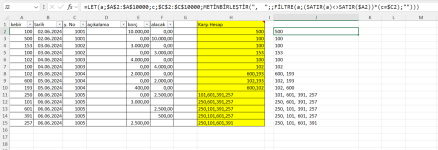batuhandl
Yeni Üye
- Katılım
- 2 Haz 2024
- Mesajlar
- 26
- Aldığı beğeni
- 3
- Excel V
- Office 2021 TR
Konu Sahibi
Merhabalar,
Aşağıda yer alan veride 'karşı hesap' sütununu nasıl formüle edebilirim ? Amaç aynı ''yevmiye numarasına'' sirayet eden ''kebir'' numarasını yazmak. Birden fazla olması da önemli (son satırdaki gibi).
Aşağıda yer alan veride 'karşı hesap' sütununu nasıl formüle edebilirim ? Amaç aynı ''yevmiye numarasına'' sirayet eden ''kebir'' numarasını yazmak. Birden fazla olması da önemli (son satırdaki gibi).
| kebir | tarih | y. No | açıkalama | borç | alacak | Karşı Hesap | |
100 | 2.06.2024 | 1001 | 10.000,00 | 0,00 | 500 | ||
500 | 2.06.2024 | 1001 | 0,00 | 10.000,00 | 100 | ||
153 | 3.06.2024 | 1002 | 3.000,00 | 0,00 | 100 | ||
100 | 3.06.2024 | 1002 | 0,00 | 3.000,00 | 153 | ||
102 | 4.06.2024 | 1003 | 4.000,00 | 0,00 | 100 | ||
100 | 4.06.2024 | 1003 | 0,00 | 4.000,00 | 102 | ||
102 | 5.06.2024 | 1004 | 2.000,00 | 0,00 | 600 | ||
600 | 5.06.2024 | 1004 | 0,00 | 2.000,00 | 102 | ||
193 | 5.06.2024 | 1004 | 400,00 | 0,00 | 600,102 |